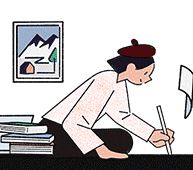티스토리 뷰

이번 포스팅에서는 티스토리 댓글 차단하는 방법에 대해서 알아보겠습니다.
지속적으로 올라오는 의미 없는 댓글을 보기 싫어서 지난번에 댓글 창을 아예 없애는 방법을 사용했었습니다. 그런데 신기한 것은 확실히 프로그램이어서 그런지 댓글 작성 창을 닫아놨음에도 어떻게 댓글을 자동으로 작성하더라고요. 댓글 창을 닫아두었기에 어떠한 댓글을 썼는지는 오히려 관리자 페이지에 가야 보이는 현상이 발생했습니다.
티스토리 블로그에서 댓글 창 없애는 방법
요즘 티스토리에서도 네이버와 같은 댓글 알바, 프로그램으로 다는 분들이 늘어나서 댓글 창을 닫고 싶어서 찾아보게 되었습니다. 의미도 없이 기계적으로 글과 전혀 상관없는 댓글이 달리는
ssumblog.tistory.com
기존 댓글 창 없애는 방법도 참고하실 분들은 참고해 보시면 좋겠습니다.
그리고 자동으로 올라온 댓글 모습도 이렇게 캡처해 봅니다. 티스토리에 로그인하여 우측 상단을 보면, '알림'을 의미하는 '종 이미지'가 있고요. 새로운 소식이 있을 경우에는 이곳에 해당 알림 개수가 숫자로 나옵니다. 그것을 클릭하면 아래와 같이 새로운 정보가 보입니다.

분명 댓글 창의 화살표를 열심히 눌려도 댓글 창이 열리지 않는데, 어떻게 댓글을 작성했을까요? 
매크로 같은 것으로 자동으로 작성되도록 해 놓은 것 같기도 합니다. 열리지도 않는 댓글창으로 댓글을 달 수는 없을테니 말이죠.


해당 '댓글 관리' 페이지로 이동하자, 새롭게 작성했다는 글이 보여집니다. 놀라운 시스템! 암튼 삭제하고 차단하기로 합니다.

커뮤니티에서는 IP까지 차단하는 것이 좋다고 합니다. 같은 IP에 여러 아이디로 활동하는 사람들이 있기 때문이라고 합니다.

이렇게 댓글에 마우스를 올리면, 우측에 '답글, 차단, 휴지통'의 메뉴가 나오며, 여기서 차단을 해 주면 됩니다. 단순히 보면 별 내용이 없는데 굳이 차단을 왜 하냐고 하실지 모르겠지만, 닫아놓은 댓글 창에 굳이 억지로 댓글을 달았다는 것 자체가 좀 이상하게 여겨지기 때문입니다.

여기서 '차단'을 눌러주면, '스팸차단' 창이 뜨고 '작성자 차단'과 'IP차단'이 나옵니다. 위에서 말씀드렸듯이 'IP차단'까지 해 주시는 것이 좋습니다. 이것은 선택입니다.

이렇게 '확인'만 누르면 완료입니다. 이렇게 오늘은 티스토리 댓글 차단하는 방법에 대해서 알아봤습니다. 댓글 창을 닫아뒀는데, 어떻게 댓글을 작성했는지 아직도 의문이지만 어쨌든 무의미한 복사 붙여 넣기의 댓글은 이렇게 삭제, 차단해 두시는 것도 좋을 것 같습니다. 그럼 이만 이렇게 마무리하겠습니다. 참고해 보시길 바라겠습니다. 감사합니다.
'티스토리 및 구글애드센스' 카테고리의 다른 글
| 티스토리 프런트페이지 하단 방문자 & 관리자 방문자 페이지 오류 (0) | 2024.03.04 |
|---|---|
| 티스토리 색인 생인 생성 오류 및 수동 색인 요청 (0) | 2024.02.23 |
| 애드센스 페이지뷰와 티스토리 방문수의 갭이 클 때 (0) | 2024.02.16 |
| 티스토리 블로그에서 댓글 창 없애는 방법 (0) | 2024.01.23 |
| 티스토리 색인 오류가 걱정되는 이유 (0) | 2024.01.08 |
- Total
- Today
- Yesterday
- 호야키우기
- 스킨답서스
- 식집사
- 티스토리블로그
- 차량가격표
- 토레스
- 신차정보
- 구글애드센스
- 호야
- 짠테크
- 애드센스
- 도미인
- 옵션표
- 스타리아
- 튤립
- 신차가격
- 다육이키우기
- 차량옵션표
- 돈나무
- 현대자동차
- 차량정보
- 다육이잎꽂이
- 다육이
- 신차가격표
- 식물키우기
- 호야꽃
- 티스토리
- 식물집사
- 금전수
- 초보식집사
| 일 | 월 | 화 | 수 | 목 | 금 | 토 |
|---|---|---|---|---|---|---|
| 1 | 2 | 3 | 4 | |||
| 5 | 6 | 7 | 8 | 9 | 10 | 11 |
| 12 | 13 | 14 | 15 | 16 | 17 | 18 |
| 19 | 20 | 21 | 22 | 23 | 24 | 25 |
| 26 | 27 | 28 | 29 | 30 | 31 |